有时候由于工作需要,常在PPT中应用个性化模板,那么在PPT中如何新建自定义PPT主题呢?我们一起来看看吧!首先打开PPT演示文稿,创建四张空白文档(连按四下enter键),点击工作栏【视图......
2022-05-05 183 自定义PPT主题
在PPT中制作文字云效果其实并不难,它主要是运用口袋动画这一插件,接下来就跟大家分享如何在PPT里制作文字云的详细步骤。
首先,我们需要安装一款叫做【口袋动画】的插件。大家可自行在网站搜索下载。
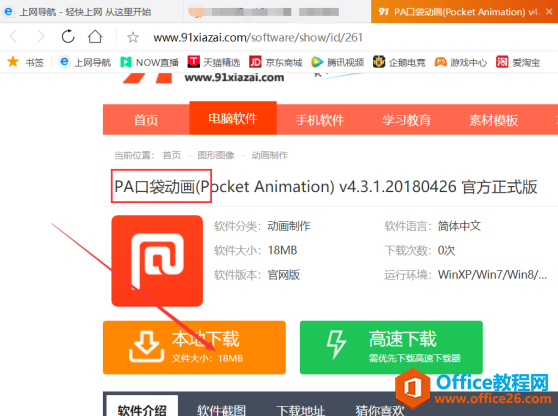
然后进行安装,如下图,插件会自动安装到PPT中。
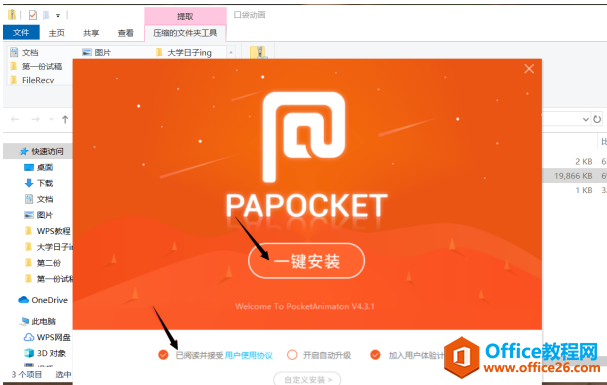
安装后,打开PPT可以发现窗口显示【口袋动画】,然后在下方可看到【文字云】,选择【文字云】
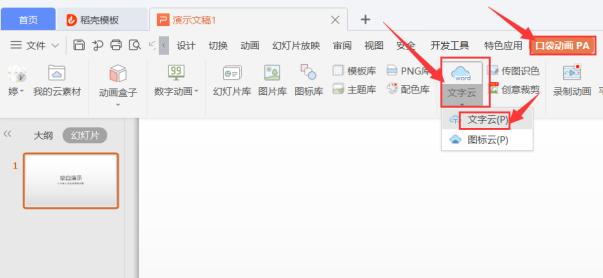
在弹出的界面中,在【云形状】一栏选择你所需要的(或者自定义形式),
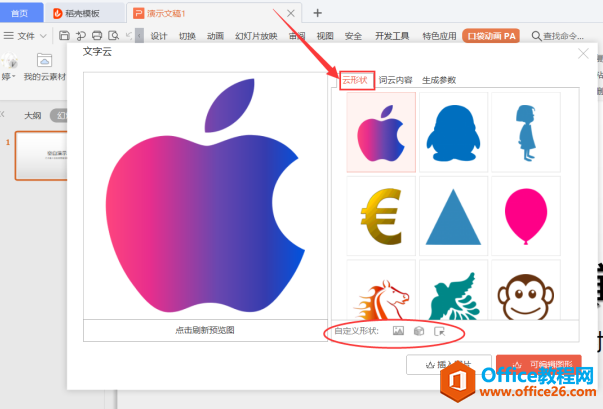
在【词云内容】一栏,输入文字(如:中国梦),并【点击刷新预览图】
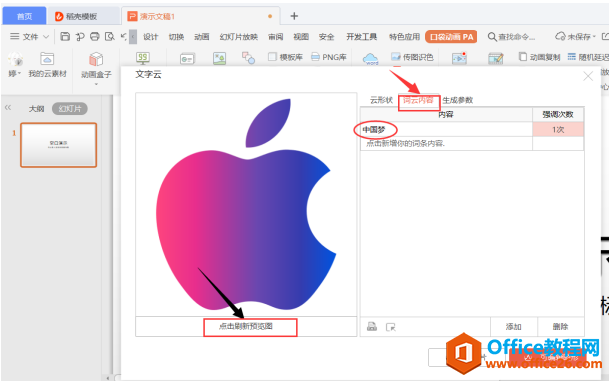
然后点击【插入图片】 关闭此界面。
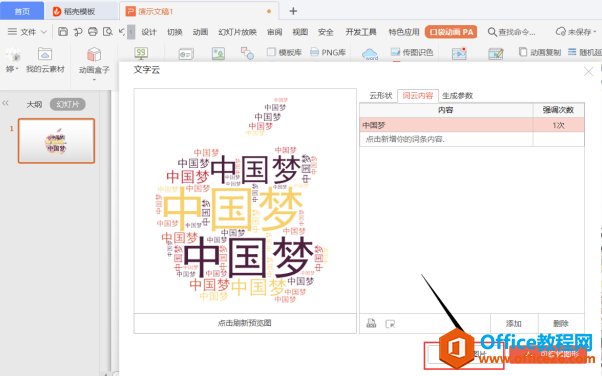
如图所示,文字云效果就做好了:
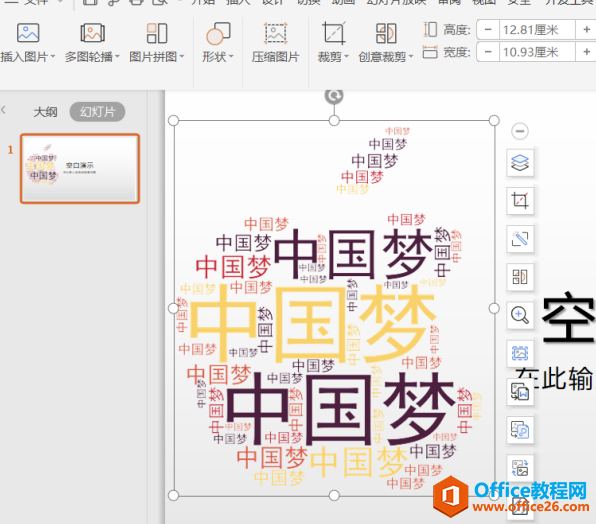
标签: PPT制作文字云
相关文章

有时候由于工作需要,常在PPT中应用个性化模板,那么在PPT中如何新建自定义PPT主题呢?我们一起来看看吧!首先打开PPT演示文稿,创建四张空白文档(连按四下enter键),点击工作栏【视图......
2022-05-05 183 自定义PPT主题

我们有时候在使用PPT过程中需要在PPT中批量插入图片三种方法,你知道怎样在PPT中批量插入图片吗?今天小编就教一下大家在PPT中批量插入图片三种方法。一、把多张图片批量插入到一张幻灯......
2022-05-05 355 PPT批量插入图片

如何在PPT中绘制倒金字塔的逻辑表达效果老规矩,方法看看效果。是一个倒金字塔逻辑思路表达,表达经过层层筛选总结,最后合作得以实现的表达。这种有立体的环形的金字塔怎么绘制呢?......
2022-05-05 491 PPT绘制倒金字塔效果

用PPT演示文稿的操作中,我们会根据需要进行背景设置,如果想使用电脑上的图片,例如团队照片、网上下载的图片,我们该怎么操作呢?第一步,在页面空白处,点击右键,点击【设置背景......
2022-05-05 261 PPT背景